Hướng dẫn xoay chữ trong Photoshop một cách sáng tạo
Photoshop, phần mềm chỉnh sửa ảnh hàng đầu, mang đến khả năng biến hóa không giới hạn. Dù việc xoay chữ có vẻ đơn giản, nhưng với người mới bắt đầu, nó có thể là một thử thách. Bài viết từ Tripi sẽ hướng dẫn chi tiết cách xoay chữ trong Photoshop, đảm bảo ai cũng có thể thực hiện thành công sau khi đọc.
Hãy bắt đầu với ví dụ cụ thể: dòng chữ Tripi như hình dưới đây. Chúng ta sẽ cùng thực hiện các bước xoay chữ trong Photoshop.
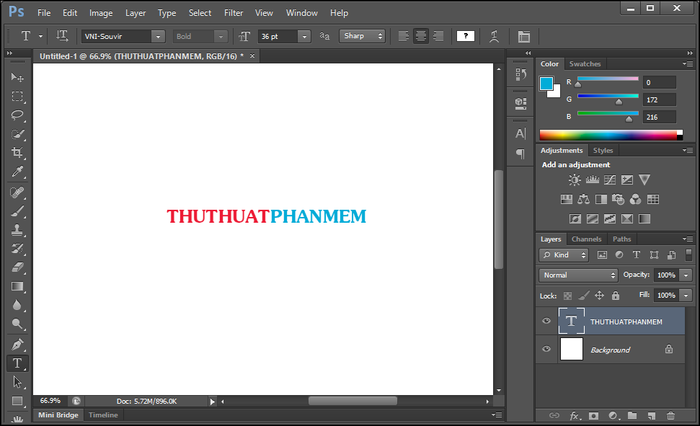
Để xoay chữ từ ngang sang dọc, bạn chỉ cần nhấn vào biểu tượng Toggle Text trên thanh công cụ. Ngay lập tức, dòng chữ sẽ chuyển đổi một cách mượt mà.
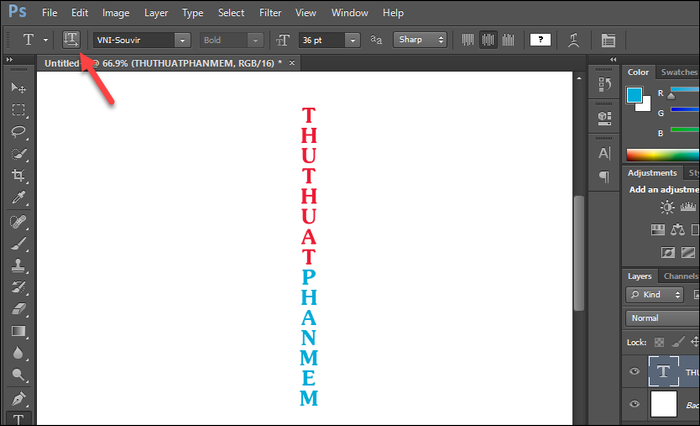
Để xoay chữ tự do theo ý muốn, hãy nhấp chuột vào dòng chữ và giữ phím Ctrl. Bạn sẽ thấy một khung hình chữ nhật bao quanh chữ, cho phép bạn thoải mái điều chỉnh.
Sau đó, di chuyển chuột đến cạnh của chữ cho đến khi con trỏ biến thành mũi tên hai đầu cong. Nhấn giữ và kéo chuột để xoay chữ theo hướng mong muốn.
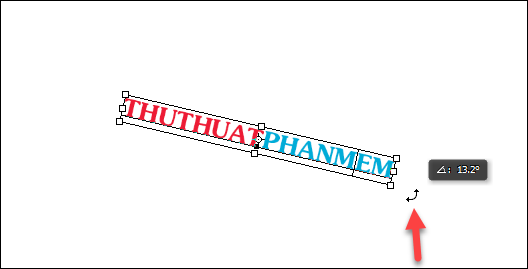
Khi hoàn thành việc xoay chữ, đừng quên nhấn vào biểu tượng dấu tích trên thanh công cụ để lưu lại thay đổi.
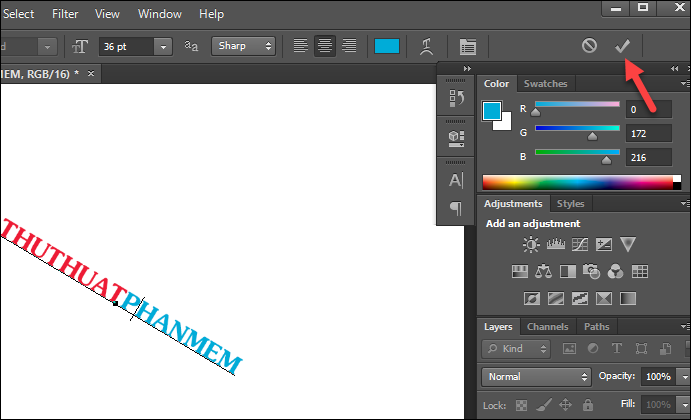
Bài viết này đã hướng dẫn bạn cách xoay chữ trong Photoshop một cách đơn giản và hiệu quả. Hy vọng những bước trên sẽ giúp ích cho bạn trong quá trình sáng tạo. Chúc bạn thành công!
Có thể bạn quan tâm

9 cột mốc rực rỡ định hình sự nghiệp nghệ thuật của Phạm Hồng Phước

Top 10+ địa chỉ cầm đồ thanh lý xe máy uy tín nhất Hà Nội

Top 10 ứng dụng đọc file PDF xuất sắc nhất trên smartphone Android

Top 5 địa chỉ niềng răng đáng tin cậy nhất tại Phú Quốc

Ốc xào me với vị chua ngọt đậm đà và cay nồng, nhìn là thèm, ăn là ghiền.


